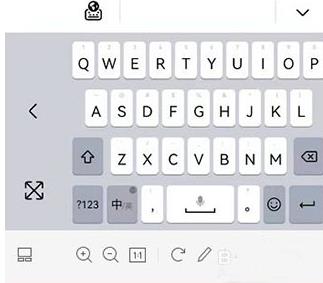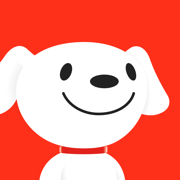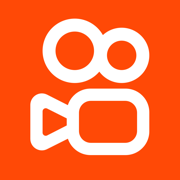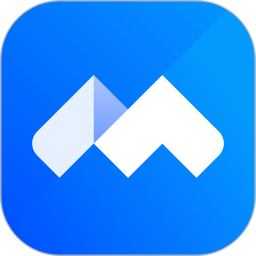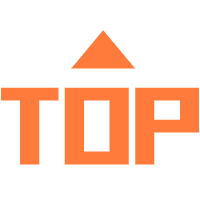小艺输入法怎么开启单手键盘模式?现在的输入法软件都有基本的主流输入法,26键或者9键等,而小艺输入法软件里的键盘模式有分好几种,默认的就是普通键盘、悬浮键盘、拇指模式、单手模式这几种键盘模式,而单手模式对于现在大部分用户的手机就非常的友好,因为现在用户的手机屏幕都基本的比较大,需要双手操作打字,而单手模式下就能实现用户在吃饭时可以边玩手机边吃饭,就非常的方便用户。那对于有些小伙伴还不太清楚怎么开启单手模式,那接下来小编就为大家整理了相关的教程,一起来看看吧。
小艺输入法开启单手键盘模式教程1、首先,我们打开输入界面,点击如图按钮;
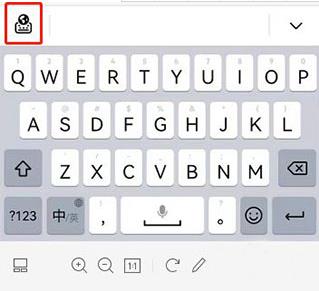
2、我们点击键盘模式;
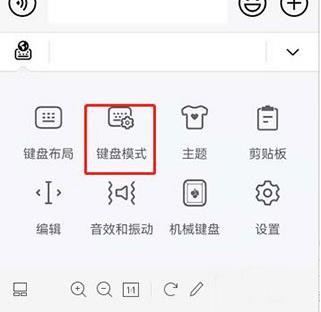
3、我们点击单手模式;
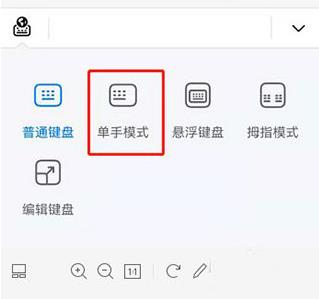
4、我们单手输入界面;
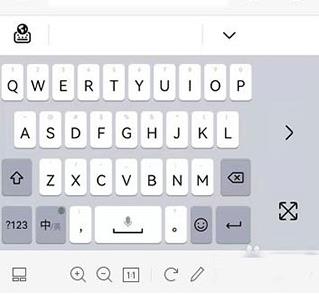
5、点击向右箭头,切换右手模式。